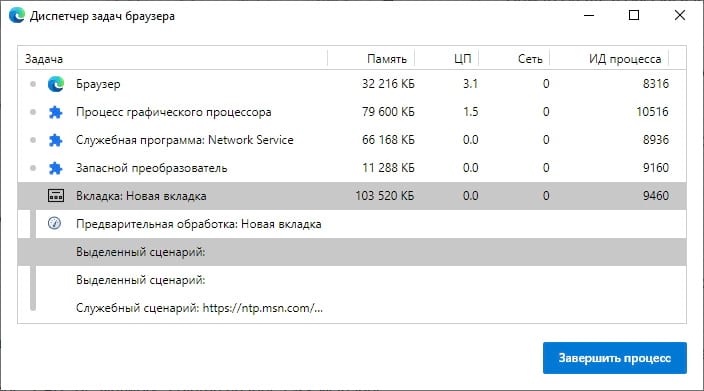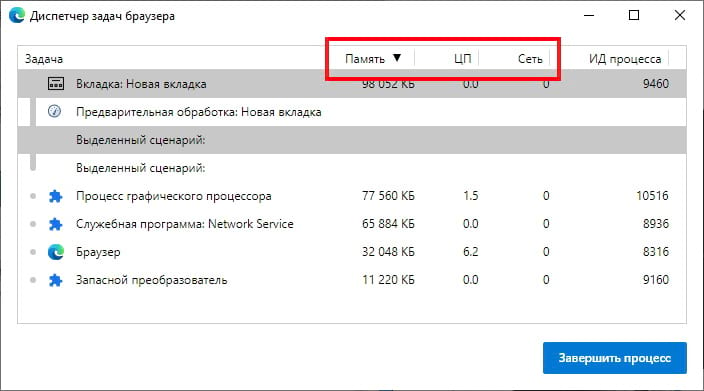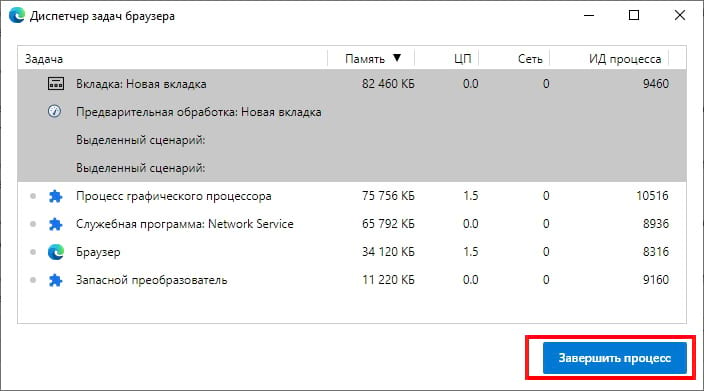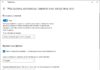Если у Вас низкая производительность при просмотре веб-страниц с помощью Microsoft Edge, Вы можете использовать встроенный диспетчер задач браузера Edge, чтобы определить, какие сайты или расширения могут нагружать Вашу систему из-за интенсивного использования ресурсов.
Сначала откройте «Microsoft Edge». Нажмите кнопку три точки в правом верхнем углу любого окна браузера Edge. Во всплывающем меню выберите «Дополнительные инструменты», затем «Диспетчер задач браузера».
Когда откроется окно диспетчера задач браузера, Вы увидите список всех вкладок, процессов и расширений, запущенных в браузере. Данные по каждому разделены на четыре столбца. Вот что означает каждый столбец:
- Память: показывает, сколько системной памяти используется вкладкой или процессом в килобайтах.
- ЦП: показывает, какой процент от общей мощности ЦП (вычислительной мощности) используется вкладкой или процессом.
- Сеть: показывает объем используемой вкладкой или процессом пропускной способности сети в байтах или килобайтах в секунду. Вкладки с открытыми сайтами, которые транслируют мультимедиа, например видео или музыку, будут использовать больше.
- ИД процесса: показывает идентификатор процесса вкладки, что в основном полезно для углубленного устранения неполадок разработчиком.
В любой момент Вы можете щелкнуть заголовок столбца «Память», «ЦП» или «Сеть», диспетчер задач отсортирует вкладки и процессы по использованию ресурсов.
Например, если Вы хотите выяснить, какая вкладка использует больше всего памяти, щелкните заголовок столбца «Память», и вкладки с наиболее интенсивным использованием памяти переместятся в верхнюю часть списка. Аналогичным образом, если Вы хотите увидеть, какие вкладки используют больше всего ресурсов ЦП, щелкните заголовок столбца «ЦП».
Если вкладка или процесс занимает слишком много ЦП, памяти или пропускной способности сети и перестает отвечать, Вы можете принудительно закрыть их с помощью диспетчера задач браузера Edge. Для этого выберите вкладку или процесс из списка, затем нажмите кнопку «Завершить процесс».
Вы также можете использовать диспетчер задач браузера для одновременного управления большим количеством вкладок. Например, если у Вас открыто 100 вкладок и Вы хотите закрыть многие из них одновременно, выберите их в группе в диспетчере задач и нажмите «Завершить процесс».